很多小伙伴之所以喜欢使用edge浏览器,就是因为Edge浏览器中的功能十分的丰富,并且操作间。在Edge浏览器中我们可以找到许多实用工具,例如拆分屏幕工具,能够帮助我们在Edge浏览器中同时摆放两个网页内容,对于查看文献的同时做笔记的小伙伴来说十分的方便。想要快速的使用拆分屏幕工具,我们可以进入Edge浏览器的外观设置页面,然后在该页面中将“拆分屏幕按钮”的开关按钮打开,让拆分屏幕工具的图标出现在工具栏中。有的小伙伴可能不清楚具体的操作方法,接下来小编就来和大家分享一下Edge浏览器将拆分功能按钮显示在工具栏上的方法。
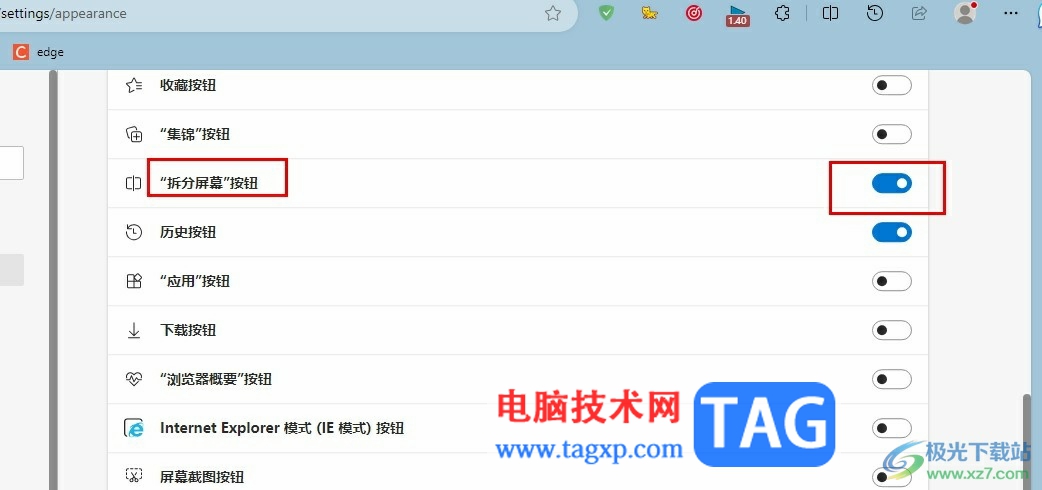
1、第一步,我们在电脑中先点击打开Edge浏览器,然后在浏览器页面右上角打开“...”图标
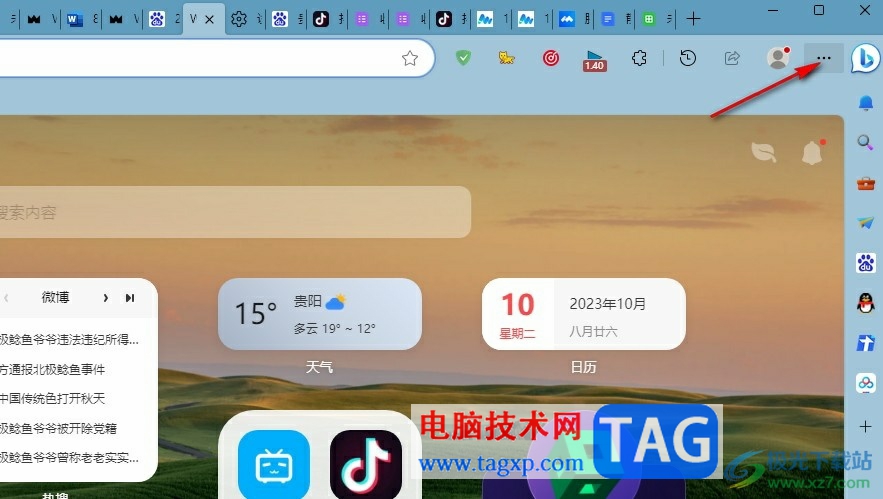
2、第二步,打开“...”图标之后,我们在下拉列表中点击打开“设置”选项
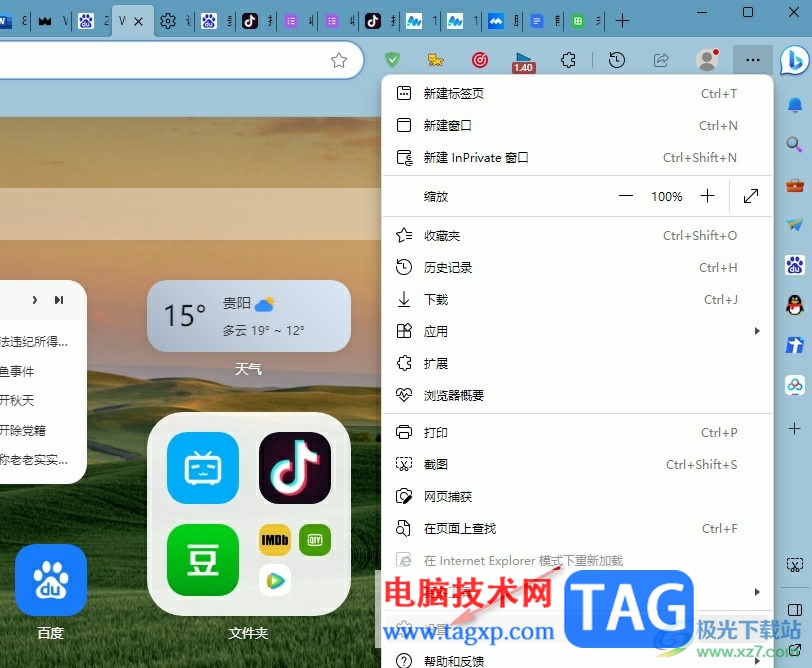
3、第三步,进入Edge浏览器的设置页面之后,我们在该页面的左侧列表中点击打开外观选项
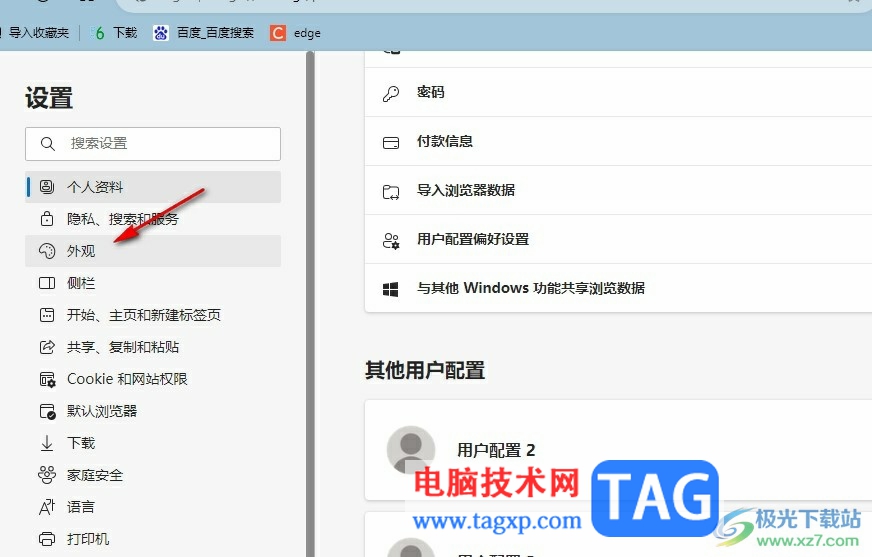
4、第四步,打开外观选项之后,我们在右侧页面中鼠标下划找到“拆分屏幕按钮”选项
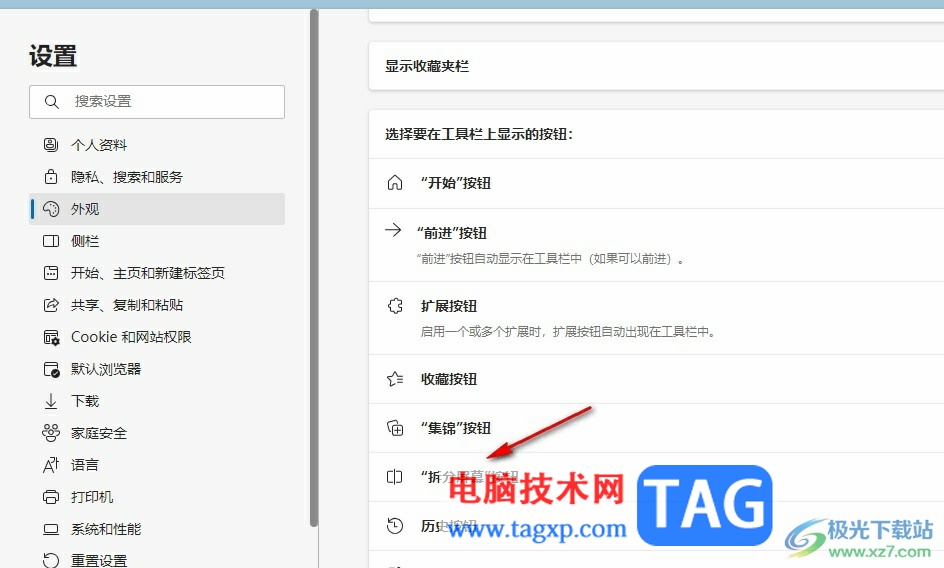
5、第五步,我们将“拆分屏幕按钮”右侧的开关按钮点击打开,然后在工具栏中就能直接使用拆分工具了
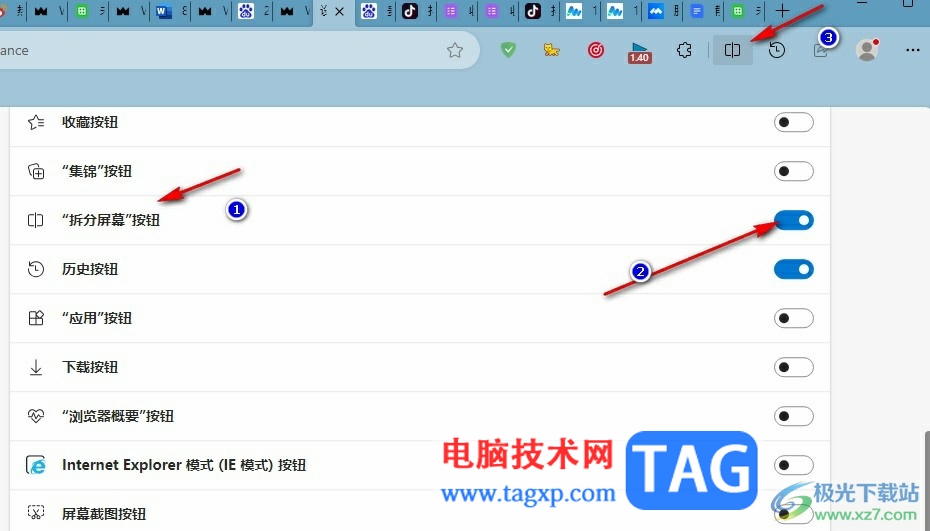
以上就是小编整理总结出的关于Edge浏览器将拆分功能按钮显示在工具栏上的方法,我们在Edge浏览器中打开设置选项,然后在设置页面中再打开外观选项,最后在外观设置页面中找到“拆分屏幕按钮”选项,将该选项右侧的开关按钮点击打开即可,感兴趣的小伙伴快去试试吧。
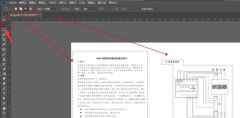 ps怎么将JPG文件设置成单色黑文字颜色-
ps怎么将JPG文件设置成单色黑文字颜色-
非常多的朋友在使用ps软件,那么大家知道ps怎么将JPG文件设置成......
阅读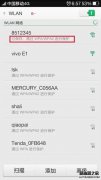 密码正确手机就是连不上WiFi怎么办?
密码正确手机就是连不上WiFi怎么办?
相信大多数手机客门都遇到过这种情况,明明WiFi密码输的是对的......
阅读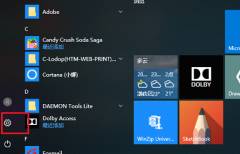 win10系统应用商店安装路径怎么更改
win10系统应用商店安装路径怎么更改
很多win10用需要应用商店有时候,发现应用商店不知道在哪的问......
阅读 Excel表格中按月填充日期的方法教程
Excel表格中按月填充日期的方法教程
Excel表格是一款非常好用的专业数据处理软件,很多小伙伴基本......
阅读 《生死狙击2》切换背包是哪个键?切换背
《生死狙击2》切换背包是哪个键?切换背
生死狙击2是一款非常高人气的国产多人射击游戏,游戏里有着各......
阅读 支付宝2020怎么赚赏金?支
支付宝2020怎么赚赏金?支 Linux 5.19 初步支持 Intel R
Linux 5.19 初步支持 Intel R Meta 开始准备让创作者通过
Meta 开始准备让创作者通过 由于冠状病毒微软将支持
由于冠状病毒微软将支持 Windows11升级扩展到更多符
Windows11升级扩展到更多符 NVIDIA GeForce Game Ready驱动程
NVIDIA GeForce Game Ready驱动程 淘宝人生成就点数赚取方
淘宝人生成就点数赚取方 电脑使用一段时间慢、卡
电脑使用一段时间慢、卡 中世纪2全面战争秘籍代码
中世纪2全面战争秘籍代码 江南百景图绿色螃蟹怎么
江南百景图绿色螃蟹怎么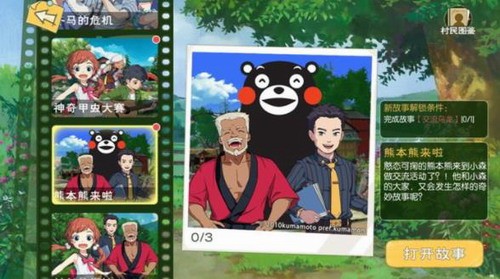 小森生活熊本熊限定甜瓜
小森生活熊本熊限定甜瓜 显卡性价比排行
显卡性价比排行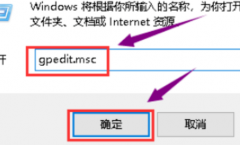 铭瑄hd6570驱动安装不上
铭瑄hd6570驱动安装不上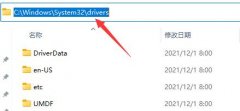 xp驱动备份文件夹详细介绍
xp驱动备份文件夹详细介绍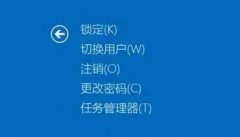 电脑卡机动不了解决方法
电脑卡机动不了解决方法 腾讯视频电脑版小视频自
腾讯视频电脑版小视频自 怎么制作剪映专业版视频
怎么制作剪映专业版视频 PPT更改幻灯片母版背景的
PPT更改幻灯片母版背景的 wps表格快速返回目录的教
wps表格快速返回目录的教 nvlddmkmsys蓝屏win11解决方法
nvlddmkmsys蓝屏win11解决方法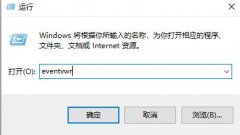 win10日志查看方法及相关问
win10日志查看方法及相关问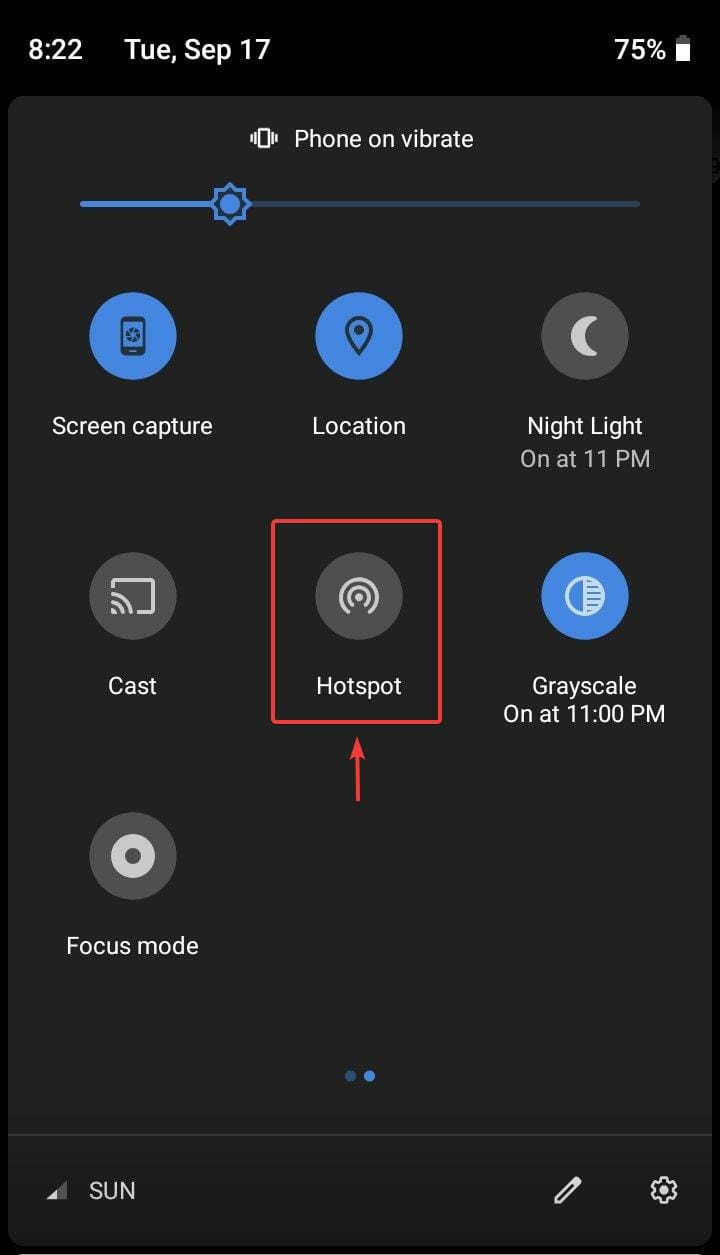 如何将我的 Windows 11 笔记
如何将我的 Windows 11 笔记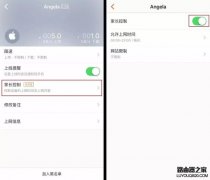 WiFi连上了却上不了网怎么
WiFi连上了却上不了网怎么
photoshop简称为ps软件,是一款强大的图像处理软件,为用户带来了许多强大且实用的功能,让用户可以应用在平面设计、广告摄影、游戏设计和室内设计等场景中,只要是需要对图像进行处理的...
次阅读
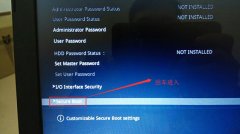
华硕UX331UAL是一款搭载intel 酷睿第八代处理器的13.3寸笔记本。预装的是win10系统,在使用一段时间后,有些用户还是习惯使用win7系统,但在默认是UEFI+GPT的引导,由于GPT分区无法直接用硬盘安装...
次阅读
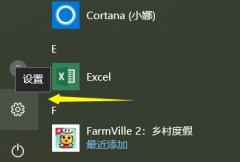
我们的win10系统下,当我们安装软件时却安装不了软件,这种情况是怎么导致的,这就是我们的电脑设置出错导致的,一般是权限设置有一定的问题,只要打开就好了,今天小编带来了详细的解...
次阅读
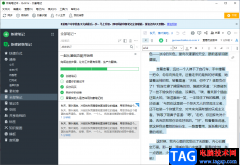
印象笔记是一个可以进行笔记编辑以及笔记整理的软件,当你平时遇到很多的事情需要处理的时候,如果你担心自己会忘记这些比较重要的事情,那么就可以通过使用印象笔记进行编辑与管理操...
次阅读
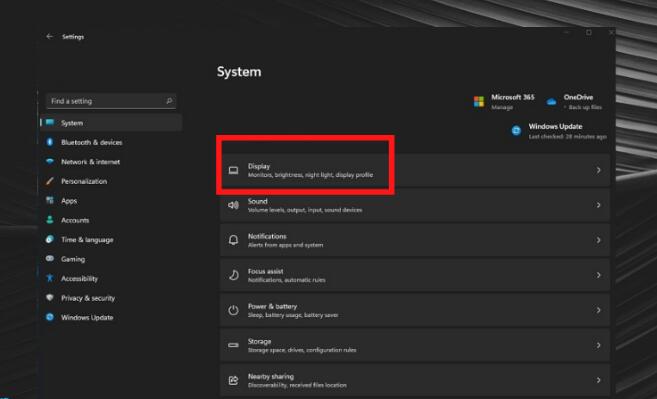
是时候讨论微软通过其全新操作系统带来的一项新功能了。这个专用于使用笔记本电脑满足日常需求的用户。 因此,微软有史以来第一次推出了一项新的动态刷新率功能,旨在节...
次阅读

三国志11是一款非常有趣的三国题材策略类游戏,能够让玩家控制三国武将,体验驰骋战场的乐趣。因此有很多win11的用户想要玩这款游戏,但是不知道怎么玩,下面就跟着小编一起来看看具体...
次阅读
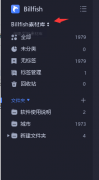
为了方便查看,我们在使用Billfish软件的时候,经常会修改素材库名字,那么如何进行修改呢?接下来小编就将Billfish素材库名字修改方法分享给大家哦。...
次阅读

edge浏览器广受大家喜欢,在这款浏览器中可以帮助大家进行扩展插件的安装和使用,以及可以将其他浏览器中的书签内容进行导入进来使用,当你在使用其他浏览器的时候,添加了一些书签内...
次阅读
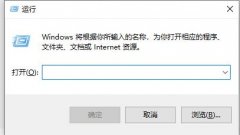
我们在修改了win7窗口颜色之后,可能会忘记默认设置颜色,这时候如果想要恢复默认,直接修改的方式就行不太通了。这时候我们可以在组策略中打开阻止颜色设置,这样所有后来设置的颜色...
次阅读
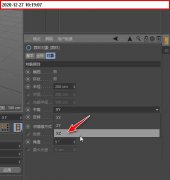
大家都知道c4d是一个专业的三维设计工具,用户可以在其中绘制各种想要的图形,一些用户想在c4d中制作圆柱体如何操作呢?今天给大家讲的是c4d制作圆柱体的方法技巧,希望能够帮助到大家呢...
次阅读
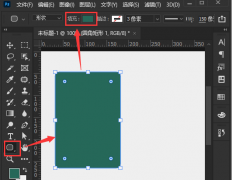
越来越多的朋友喜欢使用ps这款软件,在使用过程中,有的朋友表示想要制作圆角矩形海报,但是又不知道具体的操作步骤?那么接下来小编就将具体的制作方法如下介绍。...
次阅读

115网盘提供给大家非常便利的备份功能,可以将本地中的大文件上传到115网盘中进行备份处理,大家可以通过这样的网盘可以更好的存放文件,防止文件不见了情况,而在该网盘中,还提供了一...
次阅读

gimp是一款图像处理软件,可以将自己电脑中保存的图像通过gimp软件进行设计和编辑,有的小伙伴喜欢给自己收藏的图片进行边框的设计,但是有时候给图片添加了边框,会显得图片比较生硬,...
次阅读

影刀是非常强大的一款自动化应用创建软件,在该软件中可以进行各种Excel、飞书以及网页等进行自动化处理,大家在使用的过程中想要批量进行处理一些文件的话,那么可以通过在影刀中进行...
次阅读

影音先锋是一款非常好用的视频播放软件,在其中我们可以轻松播放影音素材。在播放时我们还可以看适当调整需要的播放参数,比如我们可以调整播放速度,画面比例等等。如果我们希望在影...
次阅读